La primera tarea de un administrador que instala un sistema operativo es traer el servidor a la red después de la instalación del sistema operativo. El servidor debe configurarse con una dirección IP para poder acceder a él a través de la red.
LEER: Cómo instalar CentOS 8 (con captura de pantalla)
LEER: Cómo instalar Red Hat Enterprise Linux 8 (con captura de pantalla)
Las organizaciones pequeñas o la red doméstica a veces usan enrutadores habilitados para DHCP / servidor DHCP para asignar una dirección IP a los servidores. Pero, las organizaciones más grandes usan la dirección IP estática para sus servidores.
Aquí, en esta publicación, veremos cómo configurar la dirección IP estática en CentOS 8 / RHEL 8.
Configurar dirección IP estática
Configuremos el sistema para la siguiente información.
Dirección IP: 192.168.1.10
Máscara de red: 255.255.255.0
Puerta de enlace (enrutador): 192.168.1.1
Servidor DNS 1: 192.168.1.1
Servidor DNS 2: 8.8.8.8
Nombre de dominio: itzgeek.local
Verificar las interfaces de red disponibles
Utilice cualquiera de los siguientes comandos para enumerar las interfaces de red disponibles en el sistema.
ifconfig -a
O
ip a
La salida de ifconfig -a puede parecerse a la siguiente. Aquí, configuraremos la dirección IP estática para enp0s3.
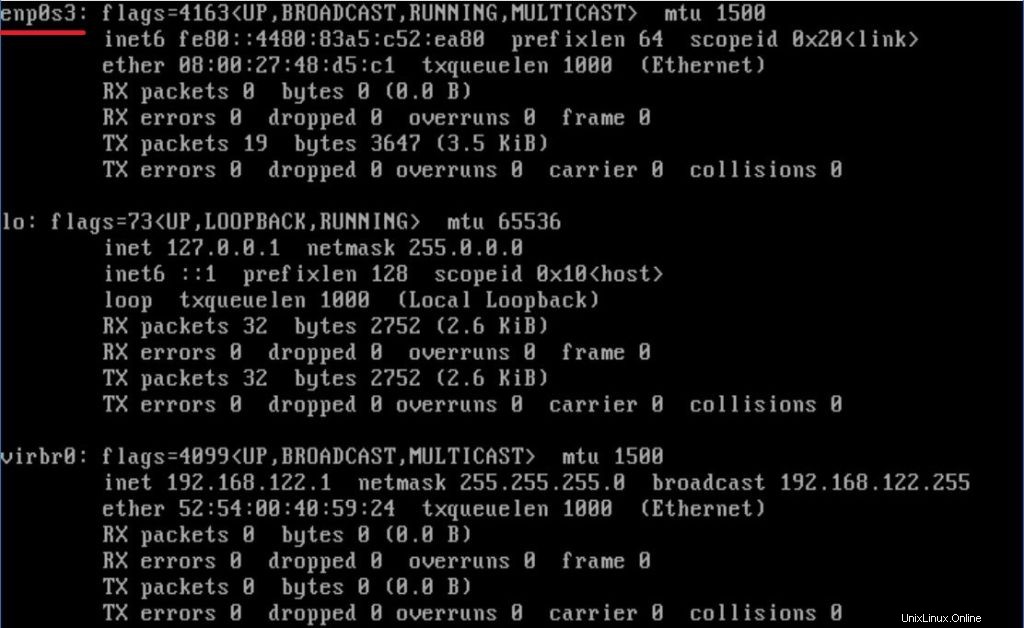
Configurar dirección IP estática
Podemos configurar una dirección IP estática para la interfaz de red utilizando los métodos a continuación.
1. Editando el archivo ifcfg
2. Usando la herramienta nmtui
1. Editando el archivo ifcfg
En este método, editaremos el archivo de interfaz de red ifcfg-ifname en el directorio /etc/sysconfig/network-scripts/. Para la interfaz enp0s3, el nombre del archivo sería ifcfg-enp0s3.
vi /etc/sysconfig/network-scripts/ifcfg-enp0s3
Configure la dirección IP y otra información según sus requisitos.
HWADDR=08:00:27:98:06:76 TYPE=Ethernet PROXY_METHOD=none BROWSER_ONLY=no BOOTPROTO=none # Static IP Address DEFROUTE=yes IPV4_FAILURE_FATAL=no IPV6INIT=yes IPV6_AUTOCONF=yes IPV6_DEFROUTE=yes IPV6_FAILURE_FATAL=no IPV6_ADDR_GEN_MODE=stable-privacy NAME=enp0s3 # Connection Name DEVICE=enp0s3 # Device Name ONBOOT=yes # Activate on Boot IPV6_PRIVACY=no PEERDNS=no UUID=3c36b8c2-334b-57c7-91b6-4401f3489c69 IPADDR=192.168.1.10 # IP Address NETMASK=255.255.255.0 # NetMask GATEWAY=192.168.1.1 # Gateway / Router DNS1=192.168.1.1 # DNS Server 1 DNS2=8.8.8.8 # DNS Server 2 DOMAIN=itzgeek.local # Default Domain Search
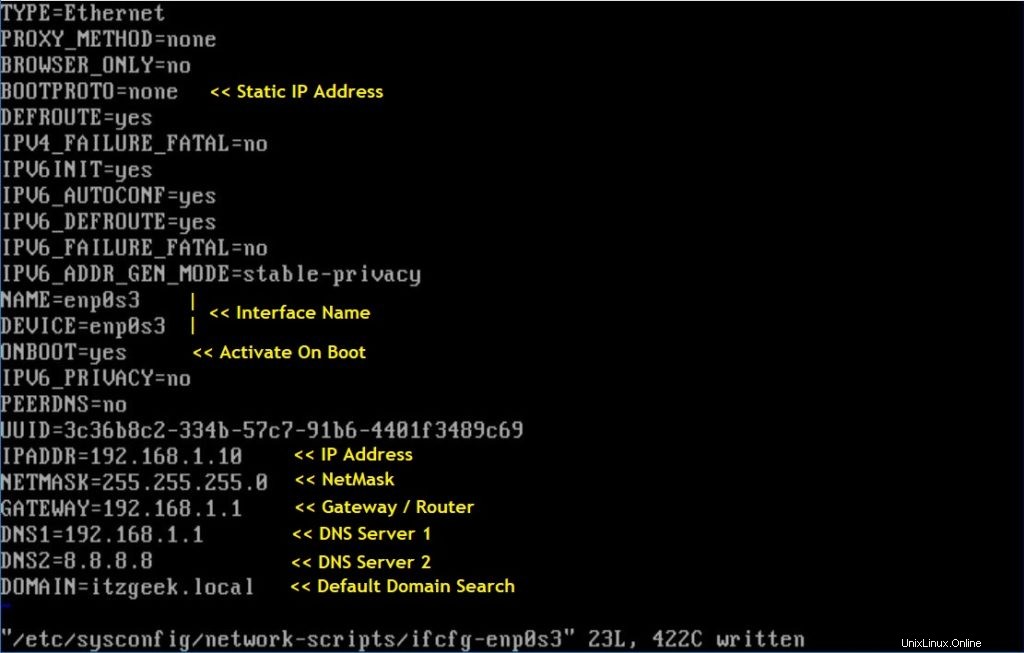
En RHEL 8, si realiza cambios en el archivo ifcfg, se debe informar a NetworkManager. Para hacer eso, vuelva a cargar el perfil de conexión usando el siguiente comando.
Para recargar todos los perfiles:
nmcli connection reload
O
Para recargar solo el archivo modificado:
nmcli con load /etc/sysconfig/network-scripts/ifcfg-enp0s3
Luego, abra la conexión de red con el siguiente comando.
nmcli con up enp0s3
2. Uso de la herramienta nmtui
También puede usar nmtui, la interfaz de usuario basada en texto para configurar interfaces de red.
nmtui
Seleccione Editar una conexión y presiona enter.
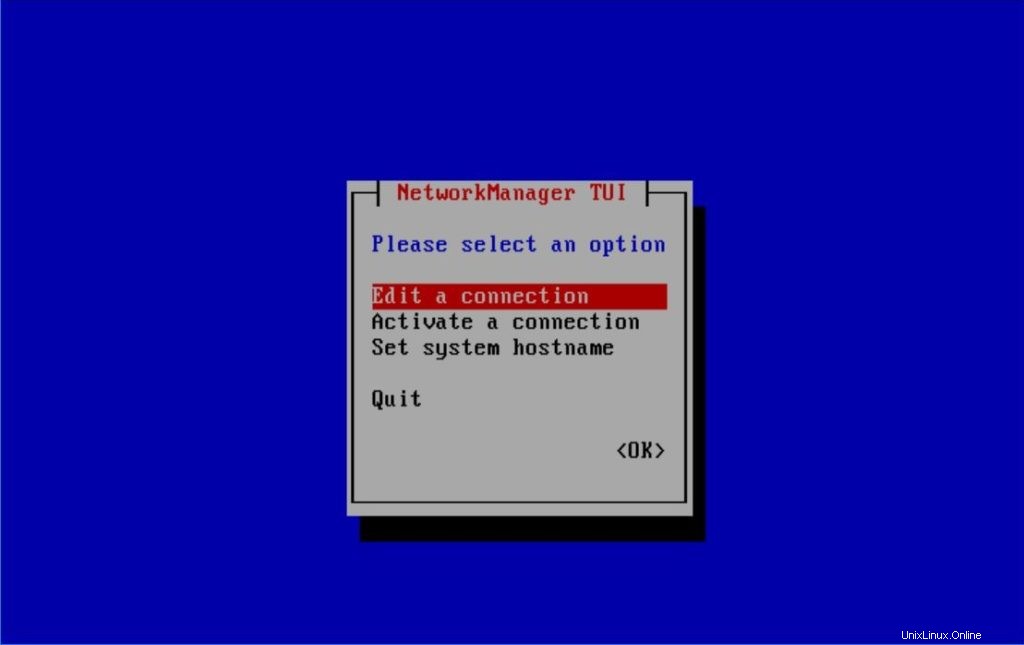
Elija la interfaz de red y luego presione enter.
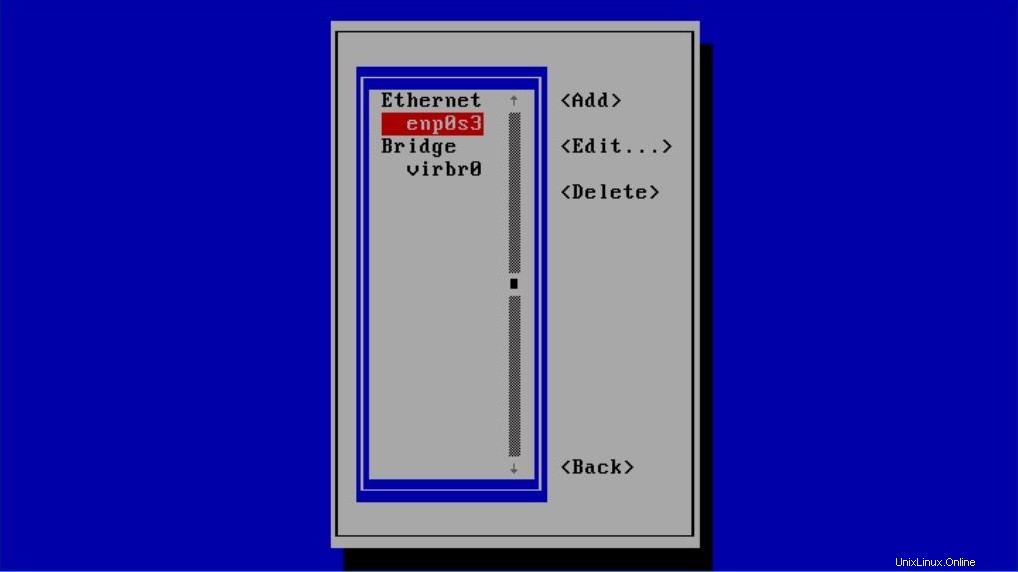
Tabulador para CONFIGURACIÓN IPv4 y cambiarlo de Automático a Manual .
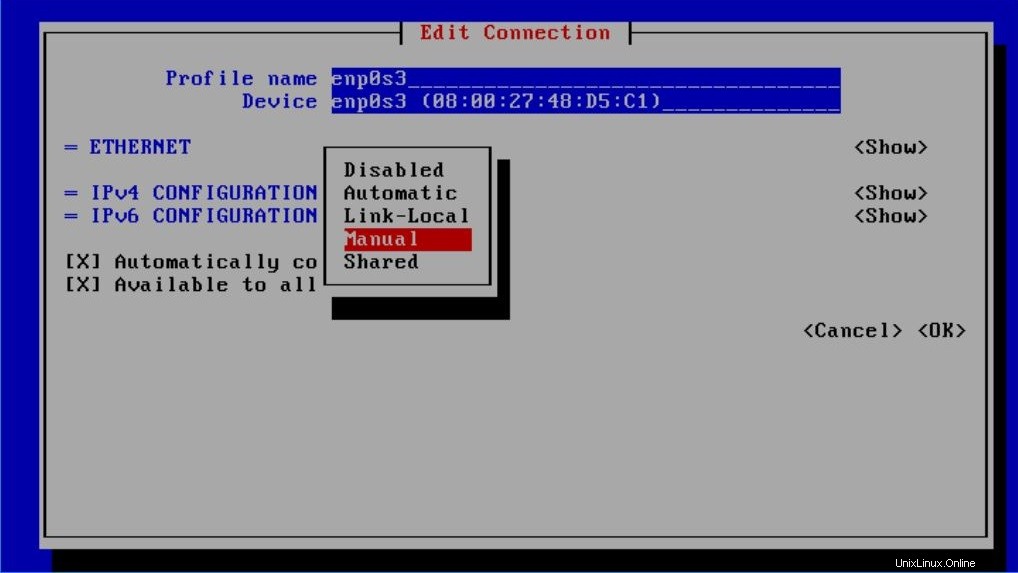
Tabulador para Mostrar y presiona enter.
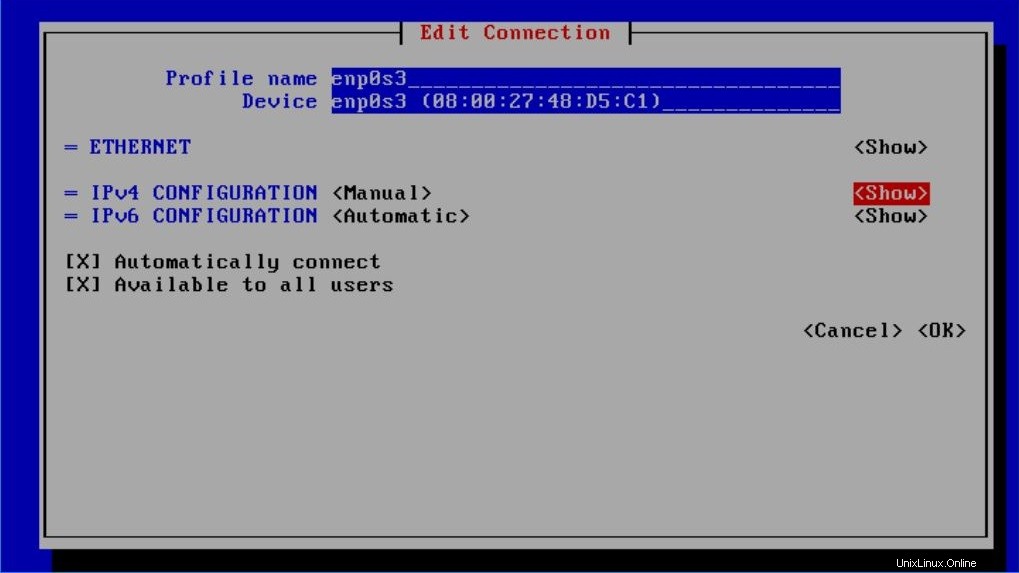
Establezca la dirección IP en la interfaz según sus requisitos.
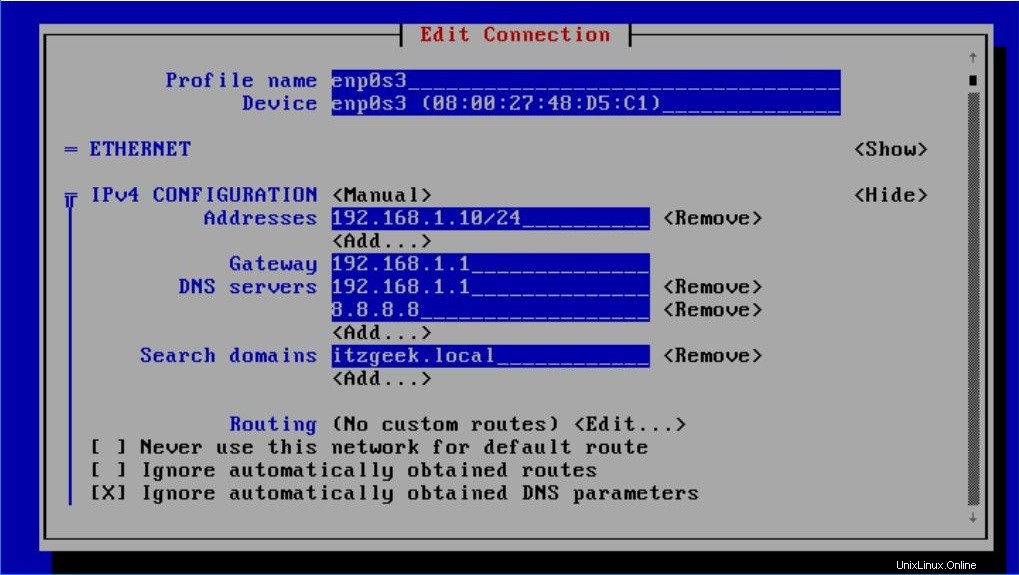
Use la tecla de flecha hacia abajo para desplazarse hacia abajo y toque OK y presione enter para finalizar la configuración de IP.
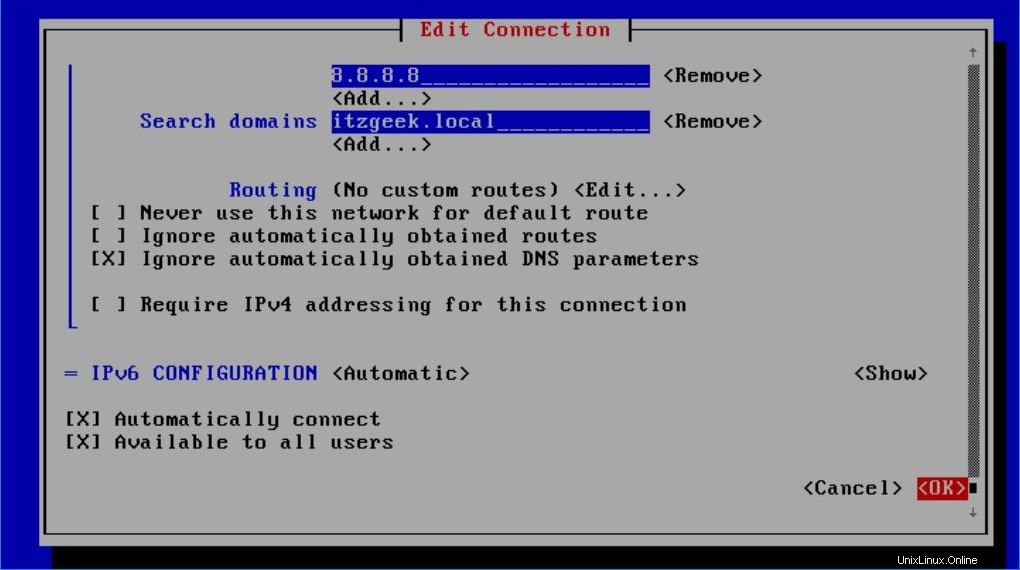
Presiona ESC ir a las conexiones.
Seleccione Activar una conexión y presiona enter.

Seleccione el nombre de la interfaz de red y presione enter para Desactivar la interfaz de red.
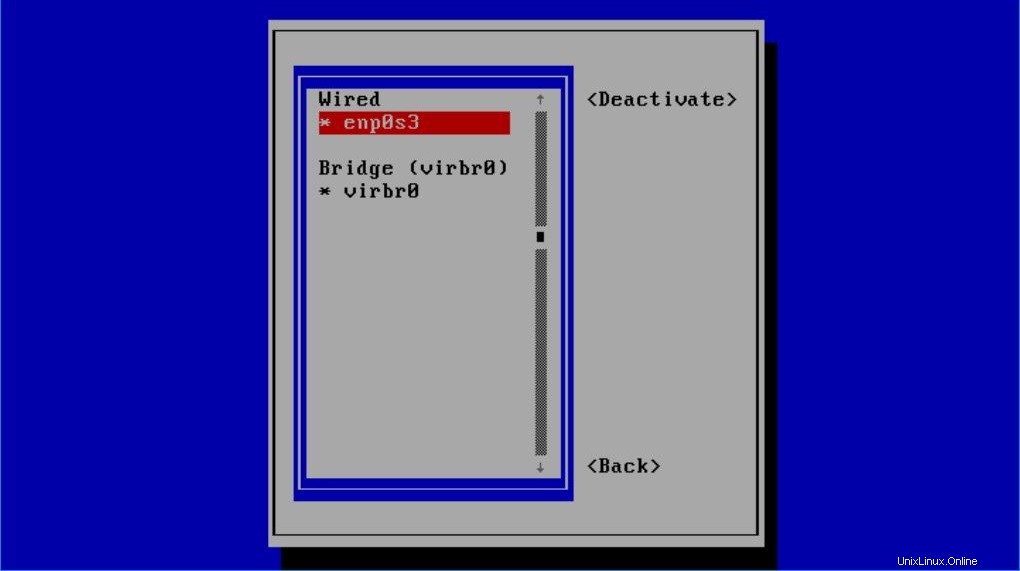
Presiona enter nuevamente para Activar la interfaz de red.
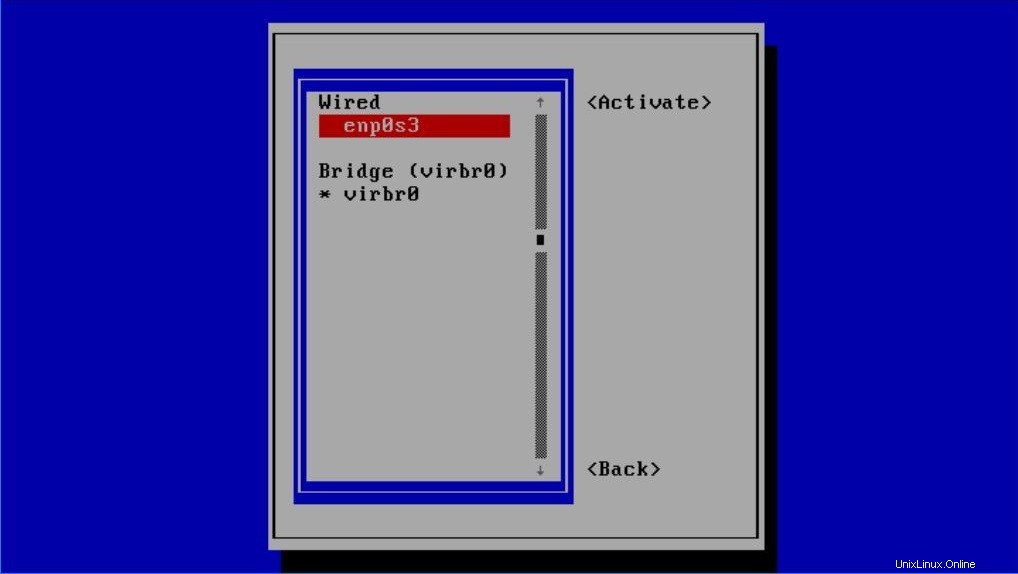
Verificar dirección IP estática
Utilice el comando ifconfig -a para verificar la dirección IP.
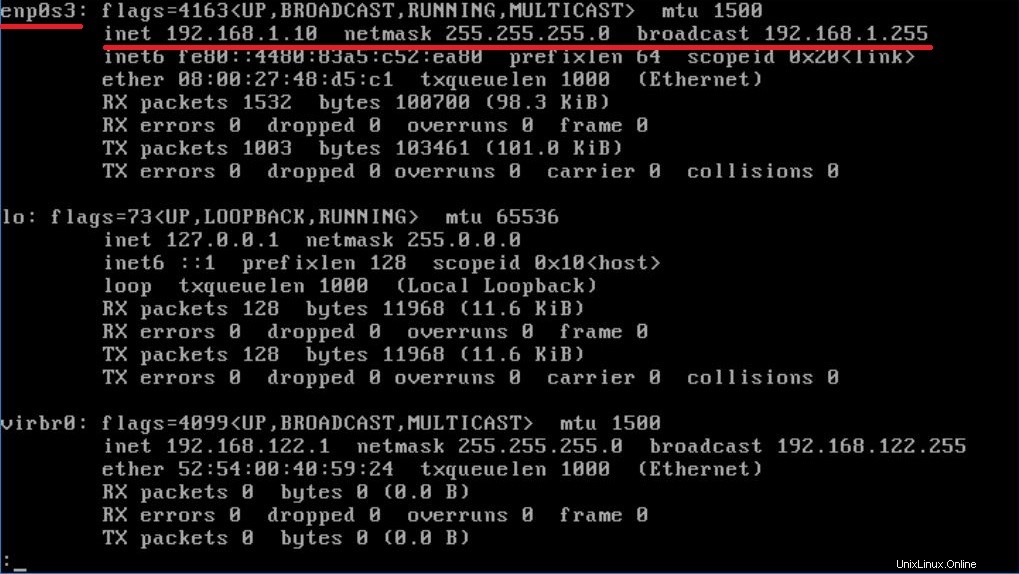
Además, verifique las entradas del servidor DNS.
cat /etc/resolv.conf
Salida:

Conclusión
Eso es todo. Ha configurado correctamente una dirección IP estática en una interfaz de red en CentOS 8/RHEL 8. Comparta sus comentarios en la sección de comentarios.